|
Possiamo cominciare
- Tavolozza
dei colori - imposta il colore di primo piano con
#0a1f69 e come sfondo il colore #e0de2e
2. Apri
un'immagine trasparente di 800 x 600 pixels
3.
Selezioni>Seleziona tutto
4. Apri il
tube "arriere-plan-look"
5. -
Modifica>Copia - torna al tuo lavoro ed incolla nella
selezione
6.
SELEZIONI>DESELEZIONA TUTTO
7.
Livelli>Duplica
8.
Regola>Sfocatura>Sfocatura Gaussiana a 30
- Rimani su
questo livello
9. Apri la
maschera "masque.look" ed iconizzala
. Torna al tuo lavoro
. Livelli>Nuovo livello maschera>da immagine
. Scorrendo il menù della finestra che si apre, cerca e
carica la maschera
appena aperta

10.
Livelli>Unisci>Unisci gruppo
- Rimani su
questo livello
11.
Effetti>Effetti 3D>Sfalsa Ombra 4/4/100/9 con il colore
#000000
12.
Effetti>Effetti bordo>Aumenta
13.
Livelli>Nuovo livello raster
14. Tavolozza
dei colori - con i colori di partenza, prepara un
gradiente radiale, così configurato:
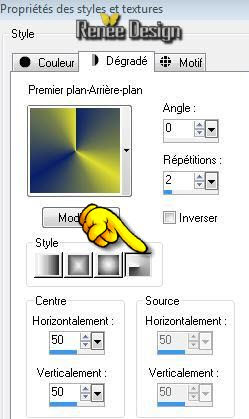
- Attiva lo
strumento Riempimento
 e riempi il livello con il gradiente
e riempi il livello con il gradiente
15. Apri la
maschera "masque tourbillon" ed iconizzala
. Torna al tuo lavoro
. Livelli>Nuovo livello maschera>da immagine
. Scorrendo il menù della finestra che si apre, cerca e
carica la maschera appena aperta
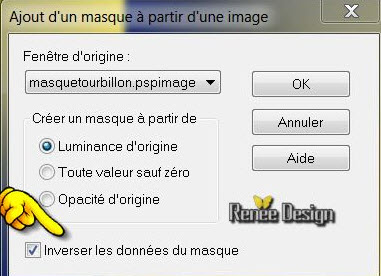
-
Livelli>Elimina - la maschera (premi Si)
-
Livelli>Unisci>Unisci gruppo
16. Tavolozza
dei livelli - cambia la modalità di miscelatura di
questo livello in Luce netta - opacità a 82
17.
Effetti>Effetti bordo>Aumenta di più
18.
Livelli>Duplica
- Tavolozza
dei livelli - cambia la modalità di miscelatura di
questo livello in Sovrapponi - opacità a 27
- La tavolozza
dei livelli si presenta così:
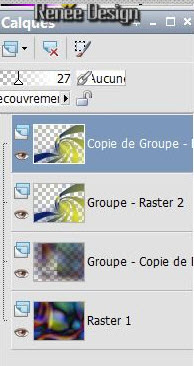
19. Tavolozza
dei livelli - Attiva il livello "Gruppo di Raster 2" (il
secondo partendo dall'alto)
20.
Selezioni>Carica/salva selezione>Carica selezione da
disco - Cerca e carica la selezione "@renee-look1"
 CANCELLA
CANCELLA
21.
SELEZIONI>DESELEZIONA TUTTO
- Tavolozza
dei livelli - Posizionati in alto
22.
Livelli>Nuovo livello raster
23.
Selezioni>Carica/salva selezione>Carica selezione da
disco - Cerca e carica la selezione "@renee-look2"
- Attiva lo
strumento Riempimento (f) e riempi la selezione con il
gradiente radiale
-
SELEZIONI>DESELEZIONA TUTTO
24.
Effetti>Effetti di distorsione>Vento - da sinistra -
intensità a 100
25.
Effetti>Effetti di distorsione>Vento - da destra -
intensità a 100
26.
Effetti>Effetti di distorsione>Onda
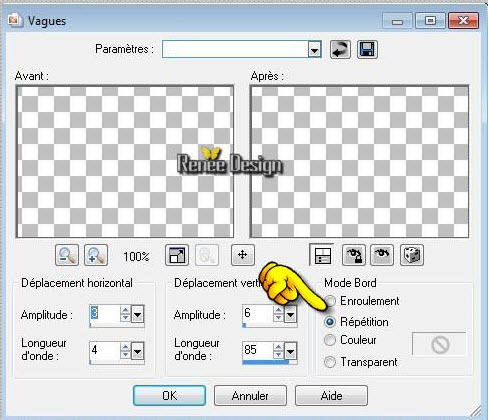
27.
Effetti>Effetti geometrici>Cerchio - trasparente
28.
Effetti>Effetti immagine>Scostamento
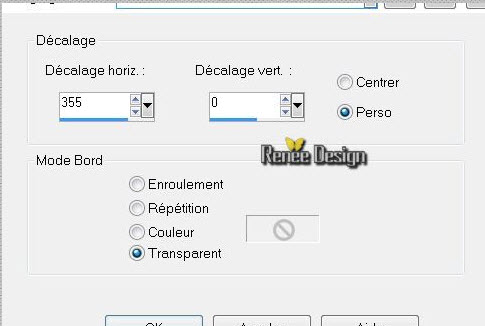
29. Immagine -
Rifletti
30.
Effetti>Effetti immagine>Scostamento O = -25
e V = 0 Trasparente
Tavolozza dei
livelli - cambia la modalità di miscelatura di questo
livello in Differenza
31.
Livelli>Duplica
Tavolozza dei
livelli - cambia la modalità di miscelatura di questo
livello in Luce netta - opacità a 78
Così si
presenta, a questo punto, il tuo lavoro
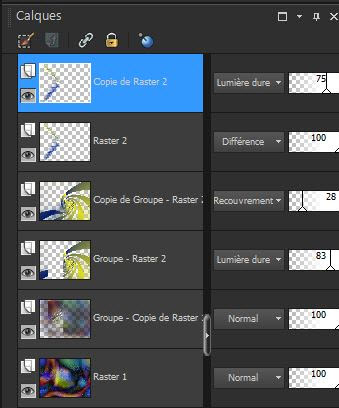
32.
Livelli>Unisci>Unisci visibile
33.
Livelli>Duplica
34. Effetti>Plugin>VM
Toolbox>Transistor
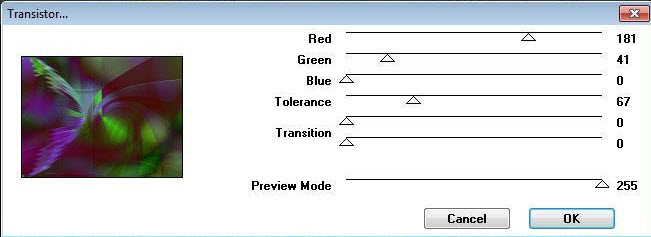
- Tavolozza
dei livelli - diminuisci l'opacità di questo livello a
55%
35.
Livelli>Unisci>Unisci giù
36.
Selezioni>Carica/salva selezione>Carica selezione da
disco - Cerca e carica la selezione "@renee-look3"
-
Selezioni>Innalza selezione a livello
37. Effetti>Plugin>Flaming
Pear>Flood
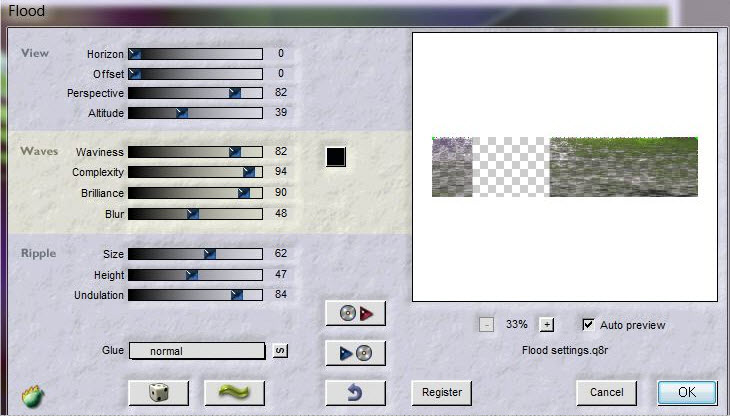
38.
SELEZIONI>DESELEZIONA TUTTO
39. Tavolozza
dei livelli - Diminuisci l'opacità di questo livello a
59
- Posizionati
sul livello inferiore della tavolozza dei livelli
(Uniti)
40.
Selezioni>Carica/salva selezione>Carica selezione da
disco - Cerca e carica la selezione "@renee-look4"
-
Selezioni>Innalza selezione a livello
41. Effetti>Plugin>VM
Extravaganza>Transmission
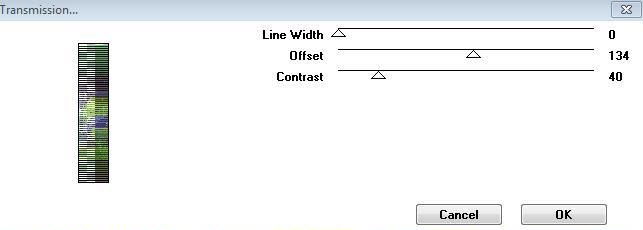
SELEZIONI>DESELEZIONA
TUTTO
41. Tavolozza
dei livelli - cambia la modalità di miscelatura di
questo livello in Luminanza esistente
42. Immagine -
Capovolgi
43. Effetti>Plugin>Flaming
pear>Flood
(stessi
parametri che più in alto ma cambia l'orizzonte
a 72e niente altro)
44.
Livelli>Disponi>Sposta su
45.
Livelli>Nuovo livello raster
46.
Selezioni>Carica/salva selezione>Carica selezione da
disco - Cerca e carica la selezione "@renee-look3"
47. Tavolozza
dei livelli - trasforma il gradiente in modalità sprazzo
di luce, così:
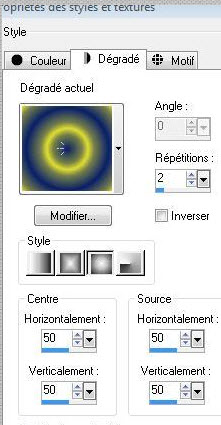
- Attiva lo
strumento Riempimento (f) e riempi la selezione con il
gradiente
SELEZIONI>DESELEZIONA
TUTTO
48. Immagine -
Capovolgi
49.
Effetti>Effetti geometrici>Cerchio - trasparente
50. Attiva lo
strumento Puntatore (K) - modalità Scala - trascinalo ,
così:
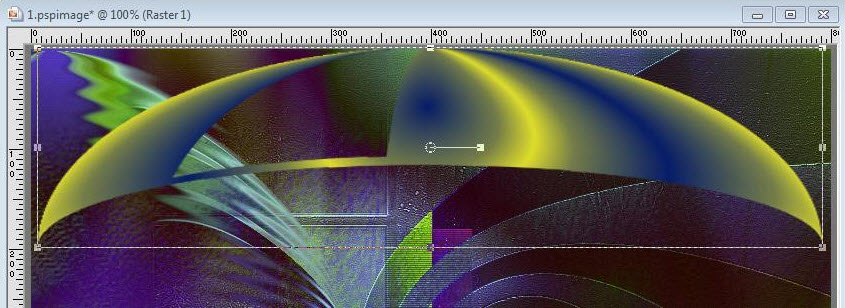
51. Effetti>Plugin>Eye
Candy 5>Impact>Glass - clic su parametri per default
51a.
Livelli>Duplica
52.
Effetti>Effetti immagine>Scostamento O =0 e V = -25
Trasparente
Tavolozza dei
livelli - cambia la modalità di miscelatura di questo
livello in Luminanza esistente- opacità a 79
53.
Livelli>Unisci>Unisci giù
54. Tavolozza
dei livelli - cambia la modalità di miscelatura di
questo livello in Luminanza - opacità a 92
55. Effetti>Plugin>EyeCandy
5>Impact>Perspective Shadow - Preset "renee_changer de
look"
(per
installare il preset nel filtro, è sufficiente un doppio
clic sull'icona del preset, che si installerà
automaticamente)
56. Apri il
tube "claudiaviza-fantasia27"
-
Immagine>Ridimensiona a 80%
-
Modifica>Copia - torna al tuo lavoro ed incolla come
nuovo livello
- posiziona
così:
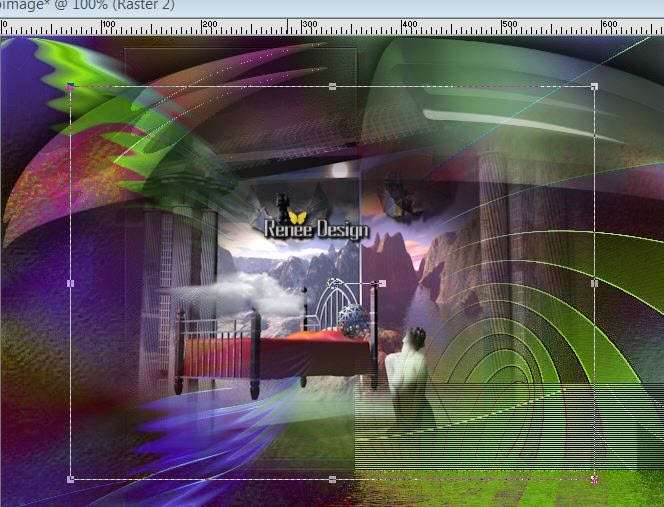
57. Apri il
tube "claudiaviza - mujer 1501"
-
Immagine>Ridimensiona a 60%
-
Modifica>Copia - torna al tuo lavoro ed incolla come
nuovo livello
- posiziona a
sinistra - vedi immagine finale
58.
Regola>Luminosità e contrasto - metti luminosità a -18 e
contrasto a 5
59. Apri il
tube "oiseau-raster 2"
-
Modifica>Copia - torna al tuo lavoro ed incolla come
nuovo livello (posiziona a destra)
60. apri il
tube "nicole-porte manteau"
-
Immagine>Ridimensiona a 40%
-
Modifica>Copia - torna al tuo lavoro ed incolla come
nuovo livello (posiziona sul bello dell'uccello)
61. Apri il
tube "oiseaux-calque raster 1"
-
Immagine>Ridimensiona a 35%
-
Modifica>Copia - torna al tuo lavoro ed incolla come
nuovo livello
62.
Livelli>Duplica
-
Livelli>Disponi>Sposta giù
- Tavolozza
dei livelli - Diminuisci l'opacità di questo livello a
89%
63.
Effetti>Effetti di distorsione>Vento>da sinistra -
intensità a 100
64.
Livelli>Unisci>Unisci visibile
65. Effetti>Plugin>Flaming
Pear>Flood - io ho messo la linea orizzonte a 94
(la linea
dell'orizzonte dipende alla posizione del tuo tube - qui
è in basso sotto alle valigie)
66.
Immagine>Aggiungi bordatura - 5 pixels - colore di primo
piano
67.
Immagine>Aggiungi bordatura - 50 pixels - colore #ffffff
68.
Immagine>Aggiungi bordatura - 5 pixels - colore di primo
piano
69. Attiva la
Bacchetta magica e seleziona la bordatura bianca di 50
pixels
- Attiva lo
strumento Riempimento (f) e riempi la selezione con il
gradiente - sprazzo di luce
ATTENZIONE: Non
tentare di installare questo filtro per le versioni di PSP a partire dalla 13 - potrebbe causare problemi
L'effetto è
allegato nel materiale - Copia/incolla come nuovo
livello
Se invece hai
già il filtro:
70. Effetti>Plugin>Manekai>Mezzoforce
- preset "freezme now"
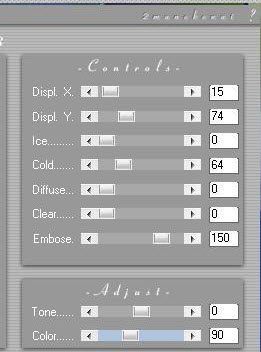
71.
Selezioni>Innalza selezione a livello
72.
Effetti>Effetti bordo>Aumenta
-
SELEZIONI>DESELEZIONA TUTTO
73. Scrivi il
tuo testo con il font Satisfaction allegato
- io ho
scritto il mio testo con questo font ed ho quindi
applicato un effetto di smusso ad incasso con il colore
di primo piano
74.
Livelli>Unisci tutto
Il
tutorial è terminato
Spero abbiate gradito eseguirlo
Grazie
Renée
Scritto nel marzo 2008
pubblicato
nel 2008
*
Ogni somiglianza con una lezione esistente è una pura
coincidenza
*
Non dimenticate di ringraziare i tubeurs e le
traduttrici che lavorano con e per noi.
Grazie
|